IP Address merupakan alamat identifikasi pada setiap perangkat yang terhubung ke internet yang terdiri dari deretan angka/nomor. Setiap perangkat memiliki alamat IP(Internet Protocol) yang berbeda. Ada dua jenis IP yaitu IP Address Statis dan IP Addres Dinamis. Lalu bagaimana cek IP perangkat?
Sebelum ke pembahasan mengenai cara mengetahui IP Address, perlu diketahui juga selain memiliki fungsi identitas perangkat, IP Address juga memiliki kegunaan untuk mengidentifikasi skala jaringan yang digunakan, bisa diketahui seberapa besar jaringan tersebut dari alokasi IP Address yang tersedia.
Selain itu, Fungsi lain dari IP Address juga untuk melacak keberadaan dan jejak penggunaan internet perangkat tersebut.
Agar bisa memanfaatkan berbagai fungsi dari IP Address seperti yang sudah dijelaskan sebelumnya, pertama yang harus Anda lakukan adalah mengetahui IP Address perangkat tersebut.
Namun, cara mengecek IP Address berbeda beda pada setiap perangkat seperti pada HP, Komputer atau modem. Untuk itu simak pembahasan cara cek IP Anddress berikut.
Cara Cek IP Address HP
Handphone yang Anda gunakan memiliki IP Address karena bisa terhubung dengan jaringan Internet. Ada tiga cara cek IP HP yang bisa Anda, yaitu:
Lewat Website
Untuk smartphone atau ponsel pintar yang sudah terhubung dengan jaringan internet bisa melakukan cek IP Address lewat website yang menyediakan layanan cek IP.
Cara melihat IP Address lewat website merupakan yang paling mudah, karena cukup dengan aplikasi browser/ peramban, IP pada HP sudah bisa diketahui.
Cara cek IP ini bisa dilakukan pada smartphone dengan sistem operasi Android, iOS, Windows ataupun OS lainnya. Ada banyak situs penyedia cek IP, berikut beberapa yang paling banyak gunakan:
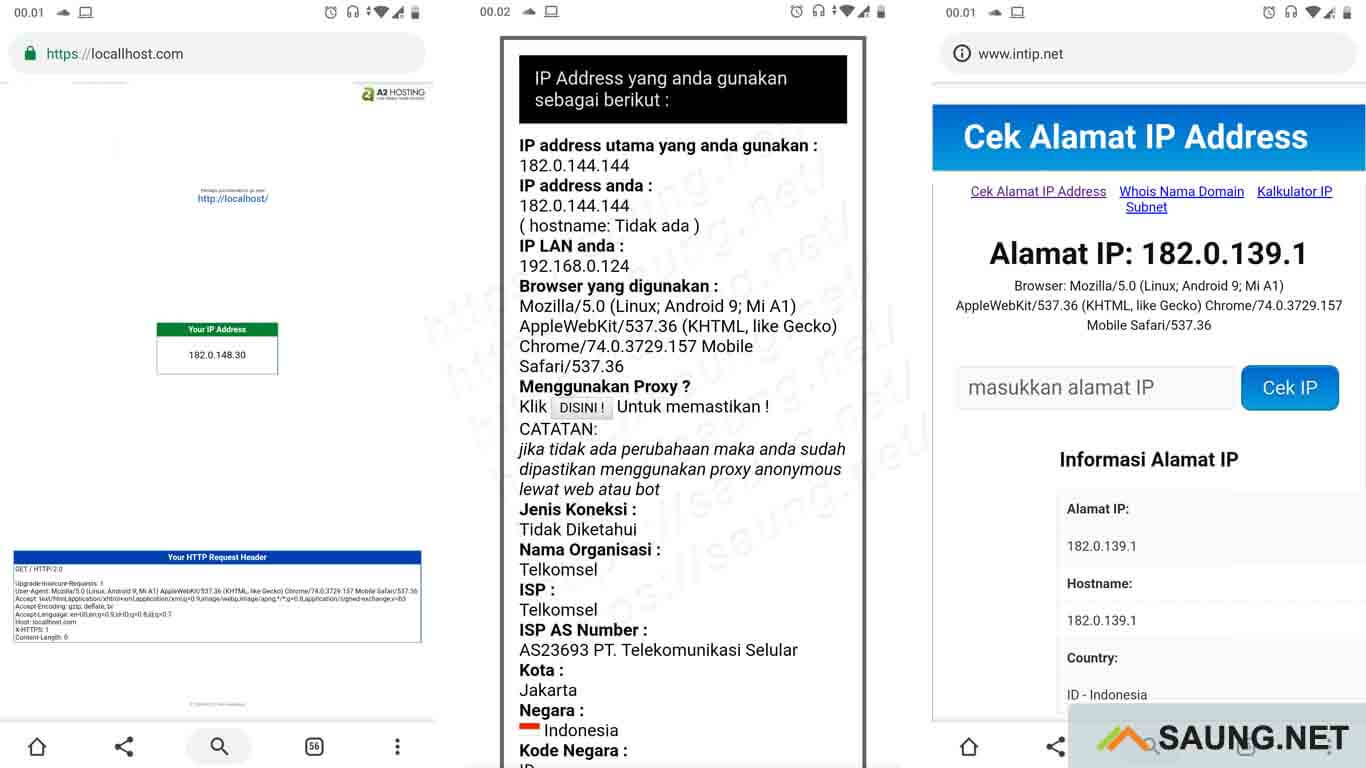
- locallhost.com, tampilan antar muka website ini cukup sederhana, langsung menampilan IP Address Smartphone kita saat mengunjunginya.
- intip.net, langsung akan menampilkan IP Address ponsel kita pada saat mengujungi website.
- ipsaya.com, selain menampilkan IP Addres, website ini juga akan menampilkan informasi lainnya seperti IP LAN, Proxy, Jenis koneksi, ISP, Kota, Negara, dan perangkat yang digunakan.
Lewat Menu Wi-Fi Handphone
Untuk mengetahui nomor Internet Protocol HP dengan cara ini, pertama HP harus terhubung dengan jaringan Wi-Fi. Bisa menggunakan jaringan Wi-Fi publik atau Wi-Fi personal.
Berikut langkah-langkah cara cek IP lewat Wi-Fi HP Android 9 Pie:
1. Buka Menu Setelan
Akan muncul daftar setelan smartphone yang bisa digunakan pengguna.
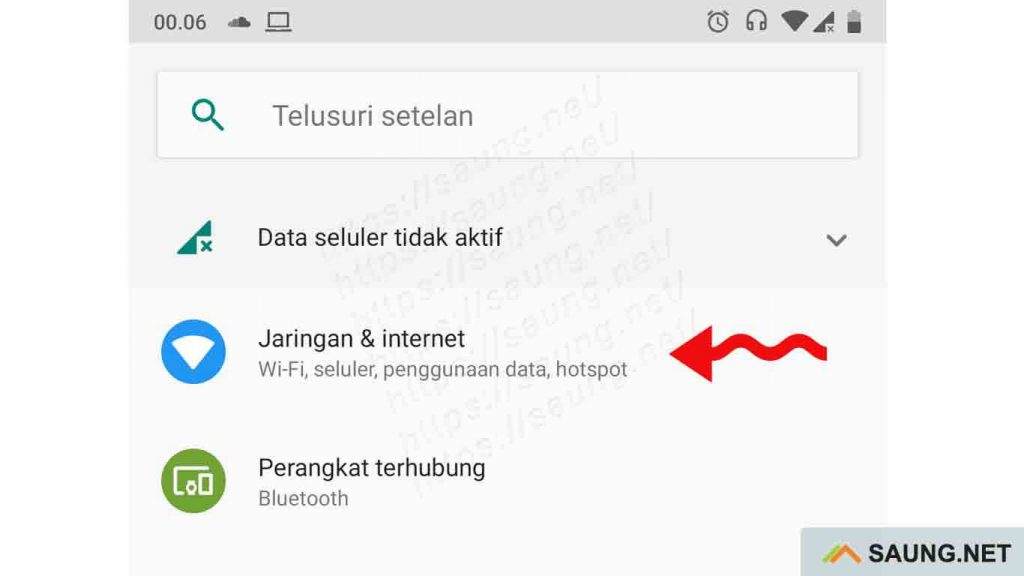
2. Pilih Menu Jaringan & Internet
Biasanya menu ini berada pada urutan paling atas.
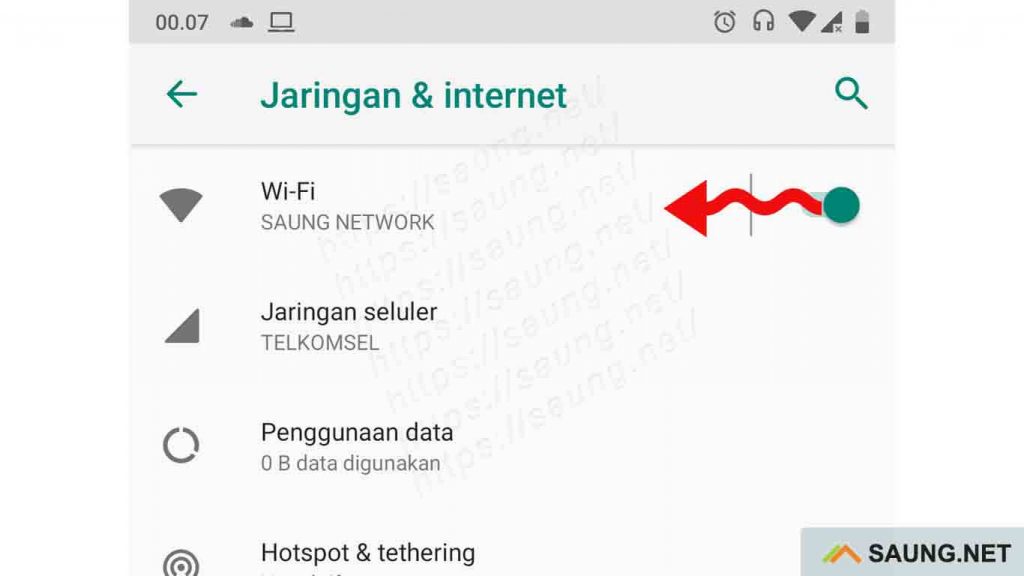
3. Pilih Menu Wi-Fi
Bisa sentuh bagian ikonnya, lalu pilih jaringan Wi-Fi yang sudah terhubung.

4. Pilih Lanjutan
Pada bagian ini akan muncul beberapa informasi seperti Alamat MAC, Alamat IP, Gateway, Subnet mask, DNS, kecepatan link dan Alamat IPv6.
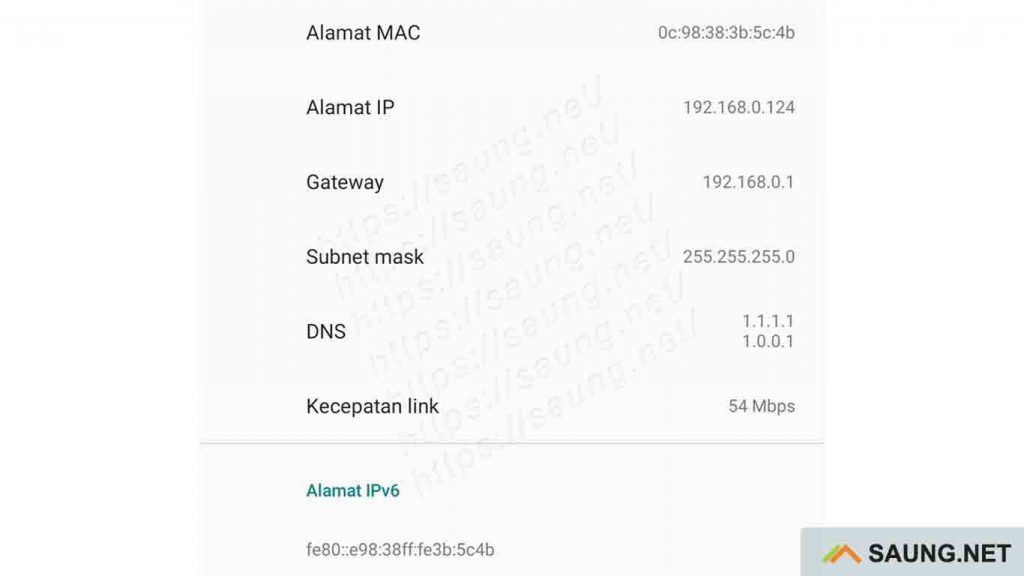
Untuk versi Android sebelumnya langkah-langkahnya tidak jauh beda, tinggal disesuaikan.
Menggunakan Aplikasi Pihak Ketiga
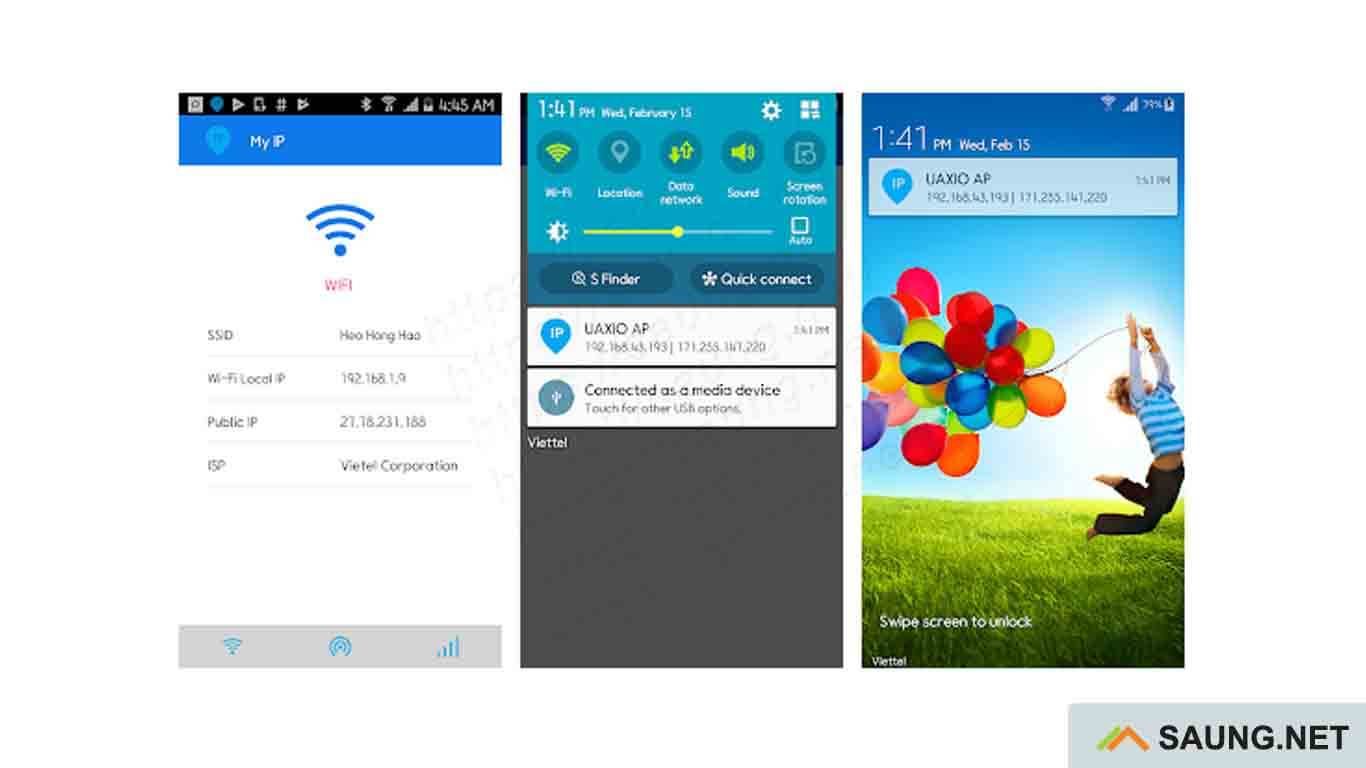
Cara cek IP Address smartphone yang bisa Anda praktikan adalah dengan menggunakan aplikasi pihak ketiga yang bisa diunduh dan dipasang langsung lewat Google Play Store atau App Store.
Lakukan pencarian dengan kata kunci “MyIP”, maka akan muncul daftar aplikasi untuk cek IP Address. Pilih salah satu, install dan jalankan aplikasi MyIP tersebut. Nanti akan muncul informasi mengenai IP smartphone Anda.
Cara Cek IP Address Komputer (Laptop atau PC)
Komputer/ laptop/ PC merupakan perangkat yang bisa terhubung dengan internet ataupun jaringan lokal, maka secara otomatis akan memiliki IP Address sebagai alamat identifikasi. Ada beberapa cara yang bisa dilakukan untuk cek nomor Internet Protocol.
Lewat Command Prompt
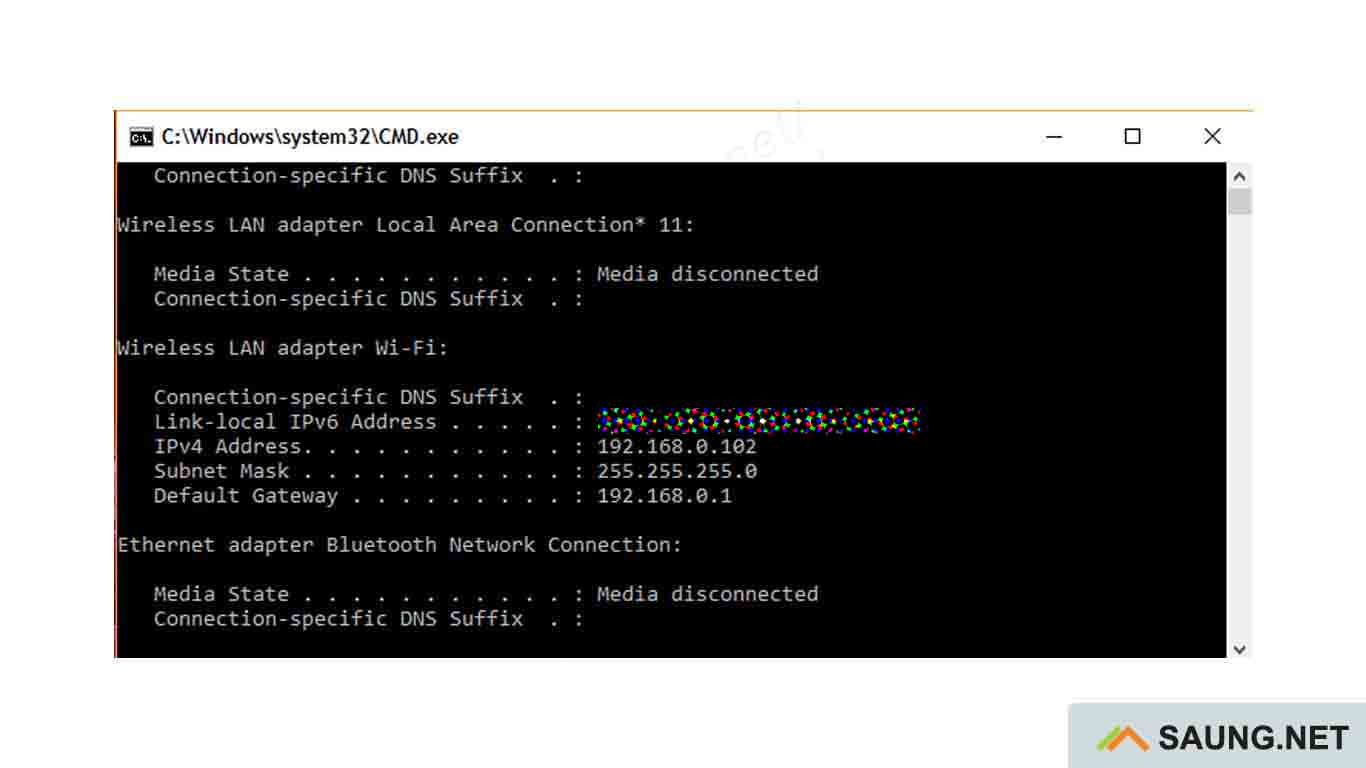
Cara cek IP Address komputer lewat command prompt merupakan cara yang paling mudah dilakukan. Untuk melakukannya pertama buka menu Command Prompt dengan cara menekan tombol Win + R pada keyboard. Setelah muncul jendela Run, ketikan CMD pada kolom yang tersedia.
Lalu ketikan “ipconfig” pada jendela command promot dan tekan enter. Dalam beberapa saat, akan muncul IP Configurasi komputer Anda. Selain itu, beberapa informasi seperti default gateway, Subnet Mask dll.
Lewat Control Panel
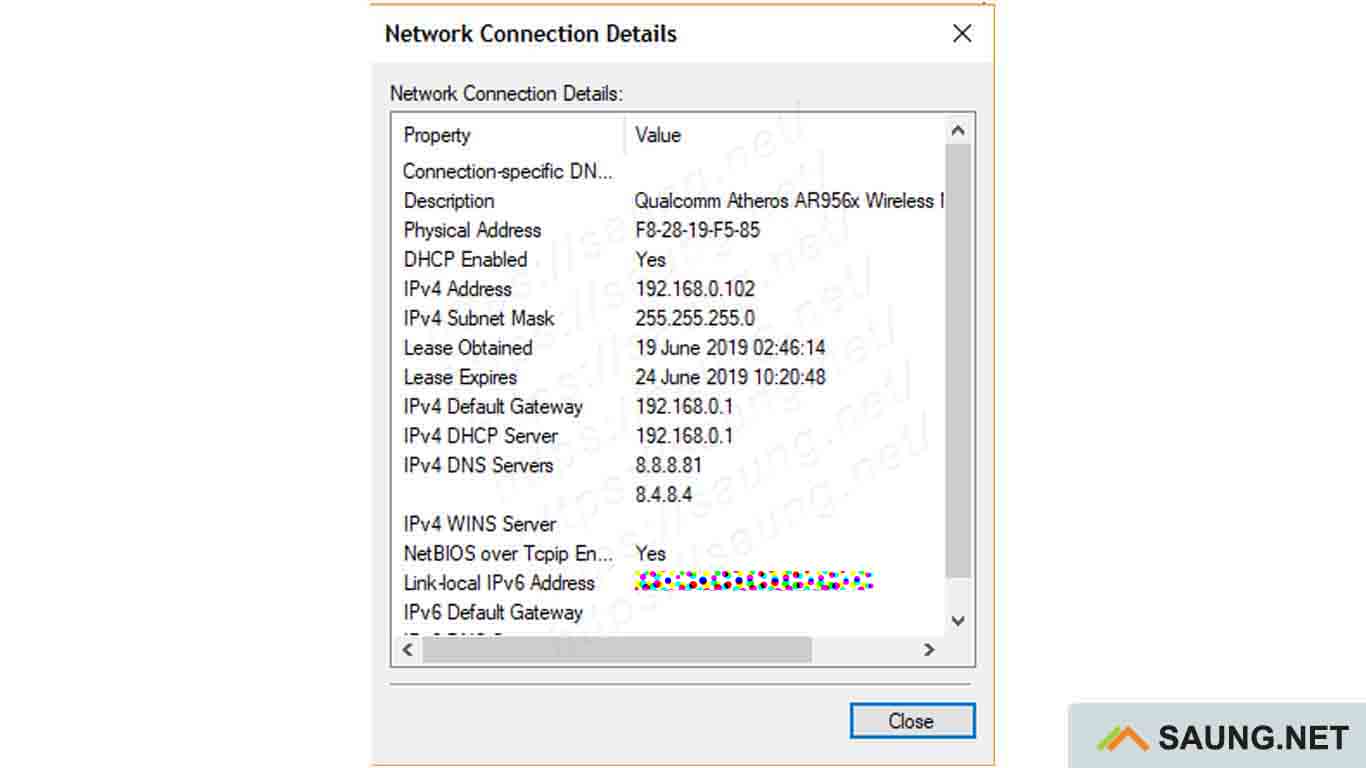
Cara mengecek IP Address komputer/ laptop juga bisa lewat Control Panel > Network and Internet > Network and Sharing Center, lalu klik profil koneksi yang aktif > klik Details, kemudian akan muncul informasi lengkap mengenai IP Address, Sub Mask dll.
Lewat Website
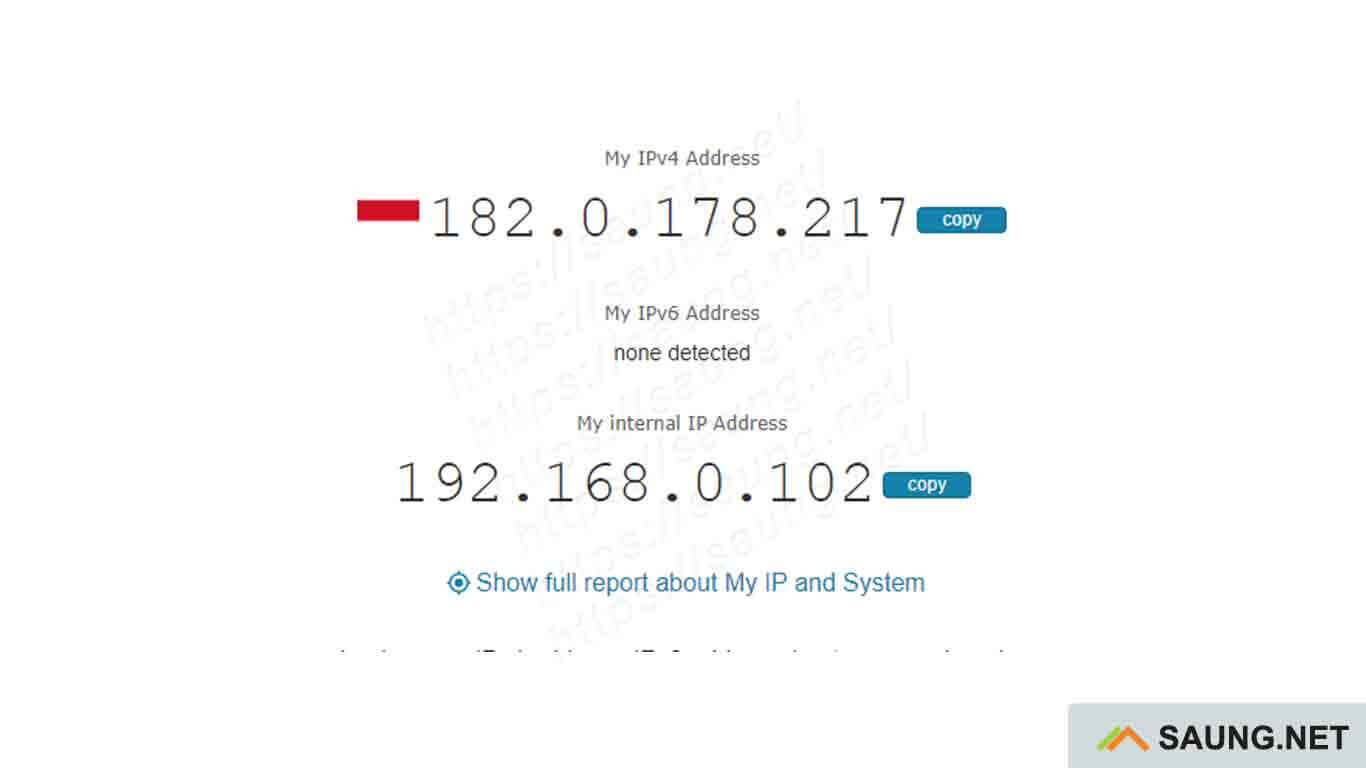
Cara mengecek IP Address juga bisa dilakukan lewat website, namun komputer Anda harus terhubung dengan jaringan internet. Ada banyak website yang memiliki layanan untuk mengetahui IP komputer atau PC. Seperti whatismyipaddress.com, ketika Anda mengunjungi website tersebut akan muncul informasi IP komputer Anda.
Selain itu, Anda juga bisa menggunalan layanan cek ip dari website ipaddress.com. Cukup kunjungi website tersebut lewat peramban, maka informasi mengenai IP Komputer Anda akan muncul.
Cara Cek IP Modem
Supaya bisa melakukan konfigurasi pada modem, Anda harus mengakses laman login modem, biasanya berdasarkan IP Modem. Untuk modem seperti TP-Link, Huawei, ZTE, dll. IP Modem biasanya berada dibagian bawah modem.
Namun cek IP Modem juga bisa lewat Control Panel > Network and Internet > Network and Sharing Center > klik koneksi yang aktif > klik Details, lihat pada IPv4 Default Gateway, deretan angkat tersebut merupakan IP Modem.
Setelah mengetahui IP Modem Anda, selanjutnya tinggal ketikan IP tersebut pada Address bar browser dan tekan enter. Lalu akan muncul laman login. Anda akan diminta untuk memasukan username dan password. Jika modem Anda masih baru, Anda bisa login dengan username dan password “admin” atau “user”.
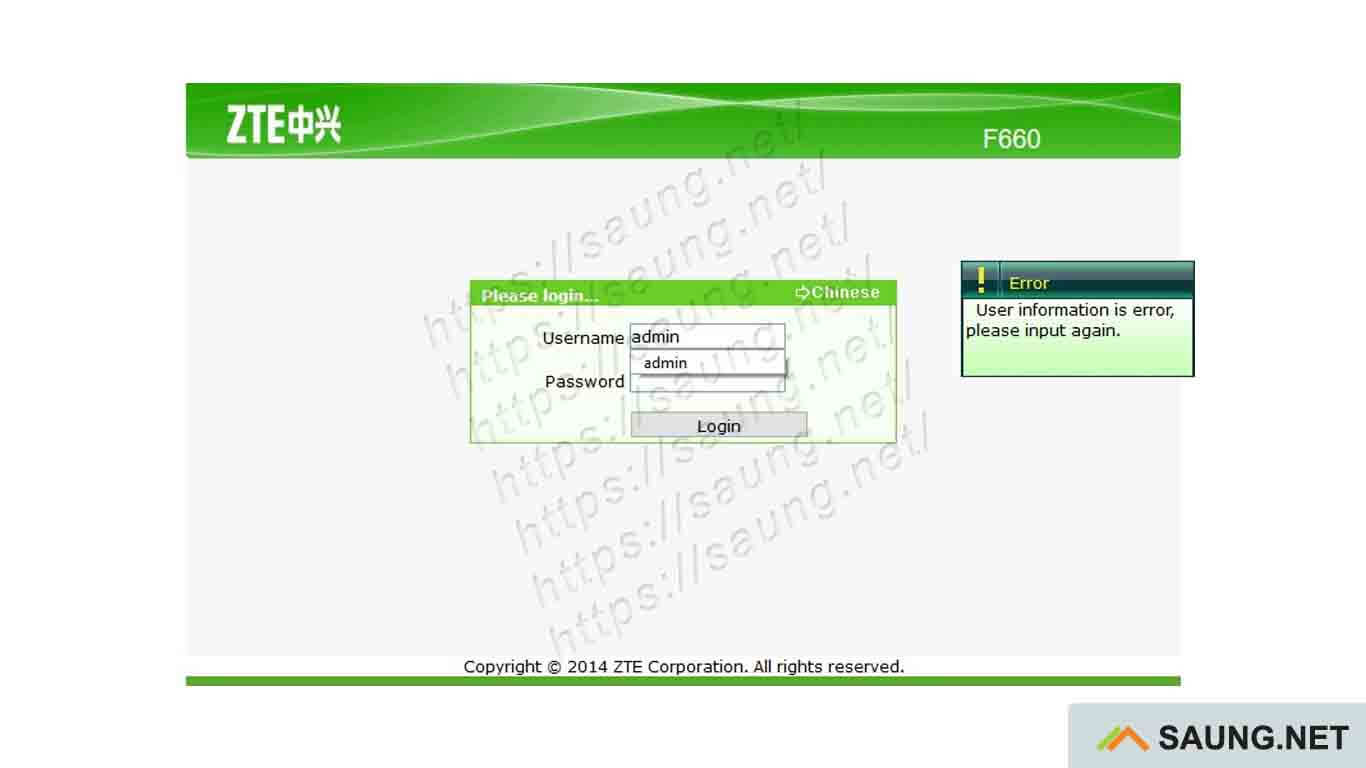
Setelah berhasil login, Anda bisa melakukan konfigurasi pada beberapa setelah modem seperti mengganti password Wi-Fi dll. Pembahasannya bisa disimak di: Cara Ganti Password WiFi.
Cara Cek IP Website
Lalu bagaimana cara cek IP suatu website? Untuk mengetahui IP Website bisa dengan dua cara, pertama bisa lewat website yang menyediakan layanan cek IP Website atau lewat CMD. Simak caranya:
Lewat Website
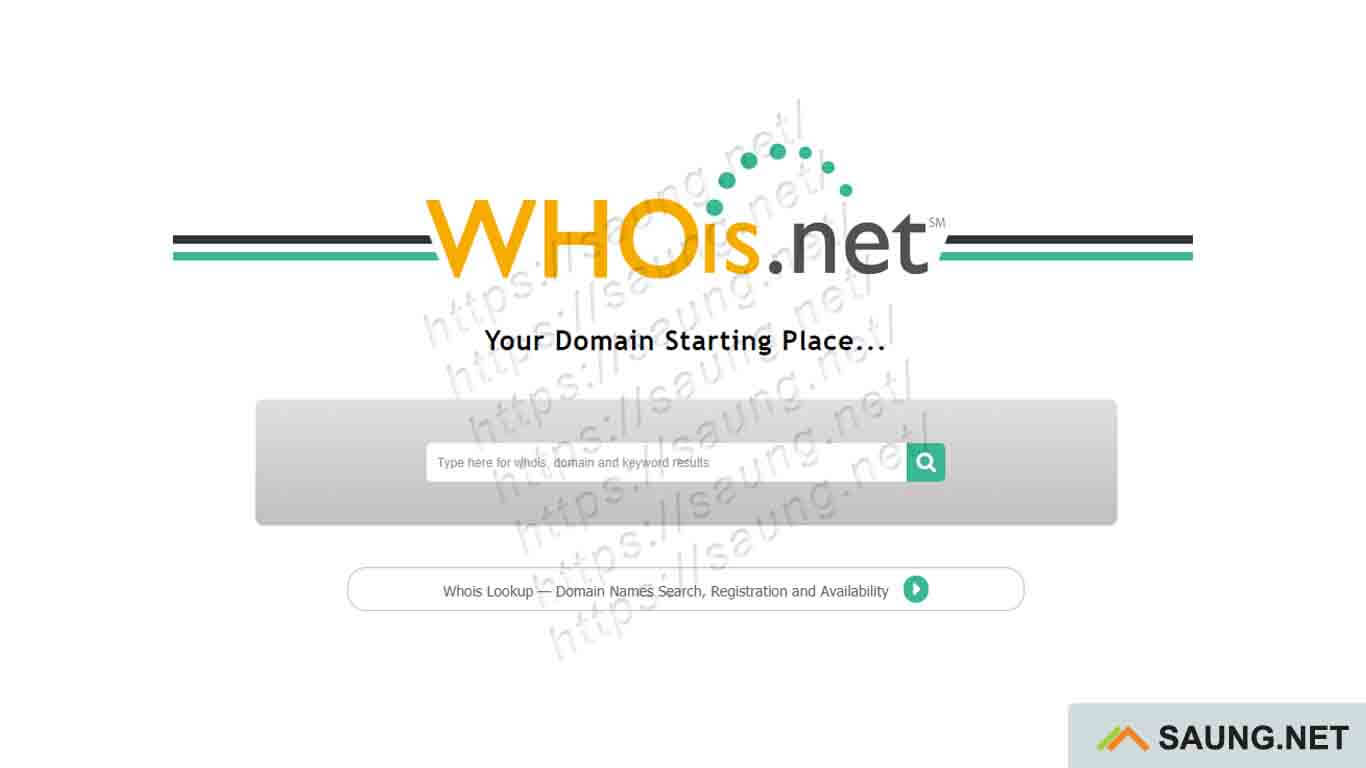
Anda bisa cek IP suatu website lewat website yang menyediakan layanan cek IP. Selain bisa mengetahui IP, juga bisa menampilkan name server, dan informasi seputar domain. Berikut beberapa layanan cek IP website:
- who.is, kunjungi lewat browser, masukan alamat website pada kolom yang tersedia, klik cari.
- whois.domaintools.com, caranya sama, selain bisa mengetahui IP Website, juga bisa tahu hosting dan informasi domain.
- whois.net, bisa diakses lewat HP atau komputer, informasi yang muncul sama.
- ipsaya.com/hostinglokasi.php, masukan alamat website tanpa http/https pada kolom yang tersedia. Klik tombol Cek Lokasi.
Lewat CMD
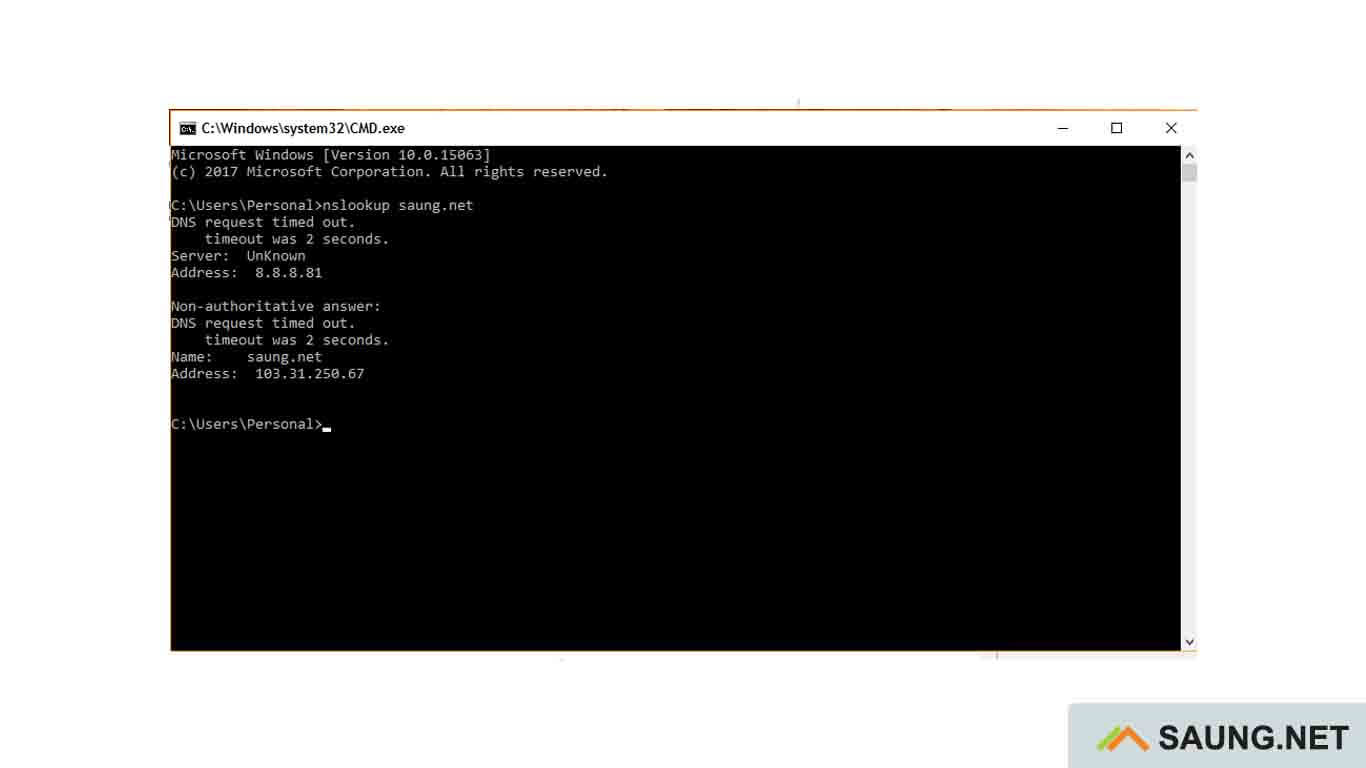
Jalankan aplikasi CMD di Windows Anda, cara singkatnya tekan tombol Windows + R secara bersamaan, lalu ketikan CMD dan tekan enter.
Setelah jendela CMD terbuka, ketikan “nslookup (alamat website)” dan tekan enter. Tunggu beberapa saat, nanti akan muncul informasi IP Website.
Bagaimana?
Jika ada pertanyaan atau memiliki cara cek IP alternatif lainnya bisa disampaikan lewat kolom komentar dibawah ini.





